Умный дверной замок с использованием страницы входа в WiFi от Arduino и ESP8266
Компоненты и расходные материалы
| × | 1 | ||||
| × | 1 | ||||
 |
| × | 1 | |||
| × | 1 |
Приложения и онлайн-сервисы
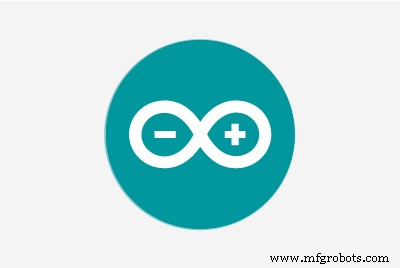 |
|
Об этом проекте
Вы можете прочитать это и другие замечательные руководства на Официальный сайт ElectroPeak
В этом руководстве вы узнаете, как создать интеллектуальный дверной замок на базе Arduino; этот умный замок может быть разблокирован вашим мобильным телефоном. В конце этого проекта:
- Вы узнаете, как сгенерировать определенный QR-код.
- Вы узнаете, как создать страницу входа с помощью ESP8266.
- Вы сможете открыть дверь с помощью мобильного телефона.
Безопасные двери с помощью Smart Lock
В наши дни вы можете улучшить безопасность своего дома или офиса, используя самые современные технологии. Использование смартфонов и смарт-устройств становится проще и доступнее для всех, и для нас это хороший вариант сделать наши вещи умнее. Каждый день инженеры и техники создают новые системы и инструменты, с помощью которых вы можете сделать умную домашнюю автоматизацию и создавать новые способы сделать вашу жизнь безопаснее и проще. Вероятно, вы видели умные замки для дверей, у которых есть клавиатура или которые используют отпечаток пальца для установки или разблокировки двери.

В этом проекте мы хотим создать систему на базе Arduino, которая поможет вам создать раздел входа для двери с помощью Wi-Fi и соленоидного замка. Мы не используем клавиатуру или сложные механические элементы, и это преимущества данной системы. Мы просто приклеиваем QR-код к двери, и разрешенные люди могут отсканировать его, чтобы увидеть страницу входа и ввести свой пароль. После ввода пароля сработает блокировка соленоида. Мы используем только плату Arduino и драйвер для соленоида и ESP8266 для подключения к локальному Wi-Fi. Давай сделаем это.
Схема
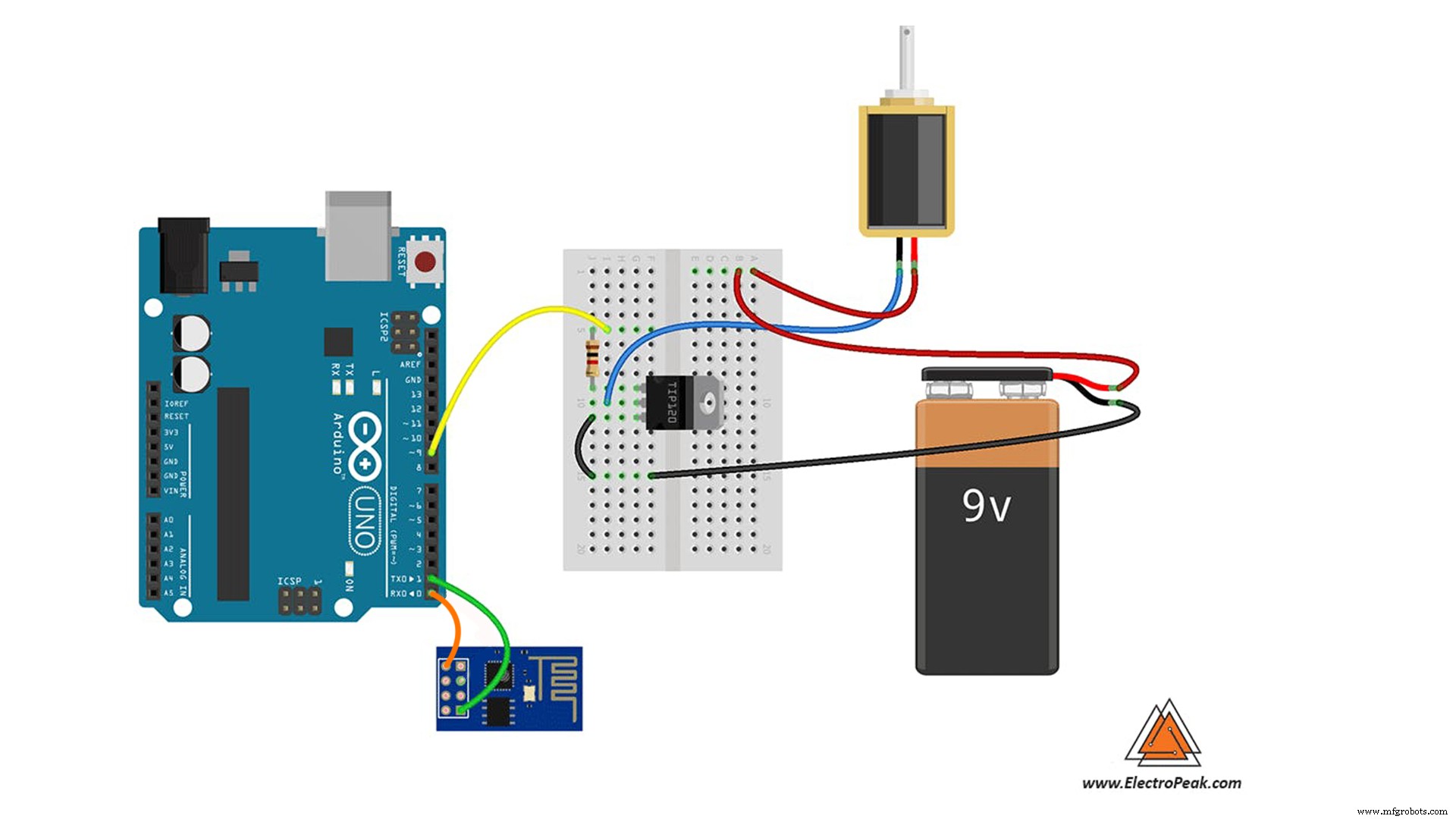
Код
Сначала мы пишем код для ESP-01, чтобы создать страницу входа и получить пароль от пользователя, а затем отправить его в Arduino через последовательный порт. Затем мы пишем еще один код для Arduino, чтобы получать данные от ESP-01 и управлять серводвигателем. Вы можете использовать Arduino IDE для компиляции обоих кодов и загрузки их на платы.
Вы должны добавить библиотеку, а затем загрузить код. Если вы впервые запускаете плату Arduino, не волнуйтесь. Просто выполните следующие действия:
- Перейдите на сайт www.arduino.cc/en/Main/Software и загрузите программное обеспечение своей ОС. Установите программное обеспечение IDE в соответствии с инструкциями.
- Запустите IDE Arduino, очистите текстовый редактор и скопируйте следующий код в текстовый редактор.
- Выберите плату в инструментах и досках, выберите плату Arduino.
- Подключите Arduino к компьютеру и установите COM-порт в инструментах и порту.
- Нажмите кнопку "Загрузить" (стрелка).
- Все готово!
Строка inputString =""; // Строка для хранения входящего пула данных stringComplete =false; // завершена ли строкаvoid setup () {// инициализировать serial:Serial.begin (115200); // резервируем 200 байт для inputString:inputString.reserve (200); pinMode (9, OUTPUT);} void loop () {// выводим строку при появлении новой строки:if (stringComplete) {if (inputString =="your_password") {digitalWrite (9, HIGH); задержка (300); digitalWrite (9, LOW); Serial.println (inputString); // очищаем строку:inputString =""; stringComplete =false; }}} void serialEvent () {while (Serial.available ()) {// получаем новый байт:char inChar =(char) Serial.read (); // добавляем его к inputString:inputString + =inChar; // если входящий символ является новой строкой, установите флаг, чтобы // основной цикл мог что-то с этим сделать:if (inChar =='\ n') {stringComplete =true; }}} Пришло время загрузить код ESP-01. Вы должны использовать Arduino IDE для загрузки скетча в ESP. Перед загрузкой кода вы должны выбрать плату ESP для IDE.
Перейдите в File> Preferences и добавьте http://arduino.esp8266.com/stable/package_esp8266com_index.json в дополнительные доски. Затем скачайте и установите его. Теперь вы можете увидеть платы ESP в Инструменты> Доска. Выберите «Стандартный модуль ESP8266» и скопируйте код в новый эскиз. Затем вы должны установить USB to TTL Converter в качестве оборудования для загрузки. Просто подключите конвертер и установите правильный порт в Инструменты> Порт. Готово к загрузке.
#include #include // сеть Wi-Ficonst char * ssid ="YourSSID"; const char * password ="YourPASSWORD"; ESP8266WebServer server (80); char htmlResponse [ 3000]; void handleRoot () {snprintf (htmlResponse, 3000, " \ \ \ \ \ \ \ \ \ Electropeak Smart Security Door \
\
\ Введите свой идентификатор \
\ ID: \ \
\
\ \ \ " ); server.send (200, «текст / html», htmlResponse); } void handleSave () {если (server.arg ("пройти")! ="") {Serial.println (server.arg ("пройти")); }} void setup () {// Запускаем серийный номер Serial.begin (115200); задержка (10); // Подключение к сети Wi-Fi Serial.println (); Serial.println (); Serial.print («Подключение к»); Serial.println (ssid); WiFi.begin (ssid, пароль); в то время как (WiFi.status ()! =WL_CONNECTED) {задержка (500); Serial.print ("."); } Serial.println (""); Serial.println («WiFi подключен»); Serial.println ("IP-адрес:"); Serial.println (WiFi.localIP ()); server.on ("/", handleRoot); server.on ("/ сохранить", handleSave); server.begin (); Serial.println ("HTTP-сервер запущен");} void loop () {server.handleClient ();}
После загрузки кода откройте последовательный монитор Arduino IDE и получите свой IP. Теперь, если вы введете IP-адрес в адресную строку браузера, вы увидите пользовательский интерфейс веб-сервера. Введите свой идентификатор в текстовое поле, и если вы сделаете это правильно, Arduino активирует блокировку. Обратите внимание, что вам необходимо подключиться к обычному WiFi-роутеру с ESP8266.
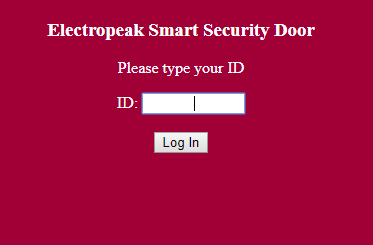
Пришло время создать QR-код и упростить пользователям доступ к этой веб-странице. Существует множество онлайн-инструментов для создания для вас определенного QR-кода. Мы предлагаем это.
Просто скопируйте свой IP-адрес в панель и нажмите «Создать QR-код».
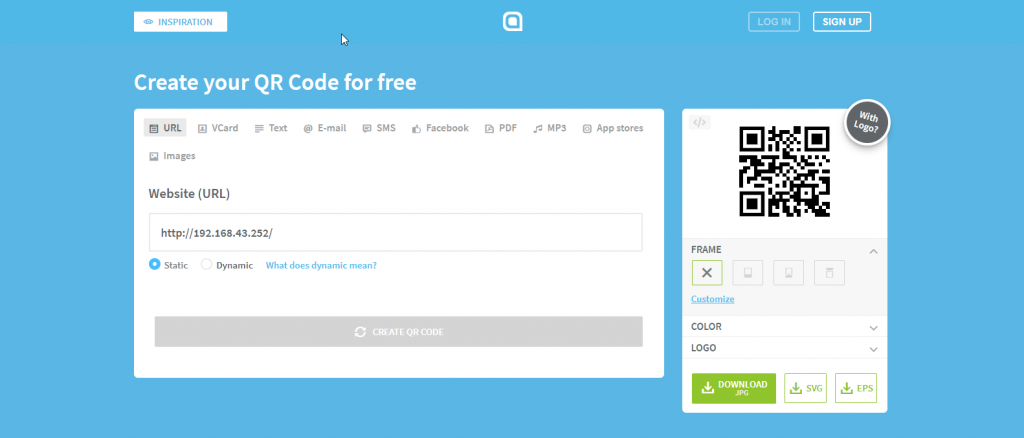
Распечатайте и приклейте возле двери. Чтобы открыть дверь, вы должны подключиться к Wi-Fi, отсканировать QR-код и ввести свой идентификатор.

Что дальше?
Вот несколько предложений:
- Попробуйте создать профессиональный интерфейс для страницы входа.
- Попробуйте добавить дополнительные параметры для пользователей, например разные уровни разрешений или разрешения на основе времени.
Вы можете прочитать это и другие замечательные руководства на Официальный сайт ElectroPeak
Производственный процесс
- Банковское хранилище
- Робот, управляемый Wi-Fi и использующий Raspberry Pi
- Создание монитора Ambilight с помощью Arduino
- Учебное пособие по блокировке RFID для Arduino
- Умные жалюзи
- Вольтметр своими руками с использованием Arduino и смартфона
- Монитор сердечного ритма с использованием Интернета вещей
- IOT - Smart Jar с использованием ESP8266, Arduino и ультразвукового датчика
- WebServerBlink с использованием Arduino Uno WiFi
- Умный дверной замок с использованием страницы входа в WiFi от Arduino и ESP8266



